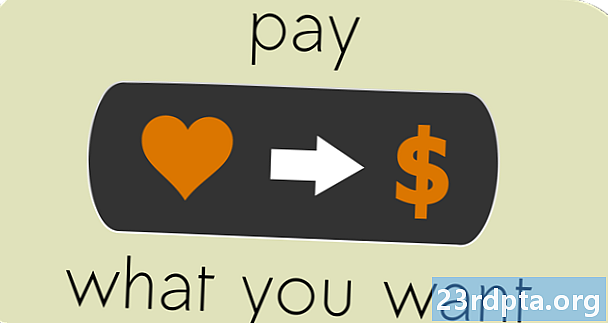Kandungan
- Dari Microsoft Edge (1809)
- Dari Google Chrome (74.0.3729.157)
- Dari Mozilla Firefox (66.0.5)
- Dari Vivaldi (2.5.1525.43)
- Dari Opera (60.0.3255.95)

2. Pilih Apps.

3. Pilih Aplikasi lalai.
4. Tatal ke bawah pelayar web.
5. Klik semasa pelayar lalai.

6. Pilih pelayar baru dalam tetingkap pop timbul.
Dari Microsoft Edge (1809)

1. Klik ikon tiga titik di sudut kanan atas.

2. Pilih Tetapan dalam menu pelancaran.

3. Klik Tukar lalai saya butang di bawah Pelayar lalai pada Ketua panel.

4. Tatal ke bawah pelayar web dalam aplikasi Tetapan.

5. Klik semasa pelayar lalai.
6. Pilih pelayar baru dalam tetingkap pop timbul.
Dari Google Chrome (74.0.3729.157)

1. Klik ikon tiga titik di sudut kanan atas.

2. Pilih Tetapan dalam menu lungsur.
Nota: Anda juga boleh masuk chrome: // settings dalam bidang alamat.

3. Tatal ke bawah Pelayar lalai.
4. Klik Buat yang asal butang.

5. Tatal ke bawah pelayar web dalam aplikasi Tetapan.

6. Klik semasa pelayar lalai.
7. Pilih pelayar baru dalam tetingkap pop timbul.
Dari Mozilla Firefox (66.0.5)

1. Klik ikon tiga baris di sudut kanan atas.

2. Pilih Pilihan dalam menu lungsur.
Nota: anda boleh masuk mengenai: pilihan dalam bidang alamat juga.

3. Klik Buat yang asal butang pada Ketua halaman.

4. Tatal ke bawah pelayar web dalam aplikasi Tetapan.

5. Klik semasa pelayar lalai.
6. Pilih pelayar baru dalam tetingkap pop timbul.
Dari Vivaldi (2.5.1525.43)

1. Klik Logo Vivaldi di sudut kiri atas.

2. Pilih Alat dalam menu lungsur.
3. Pilih Tetapan dalam menu pelancaran.

4. Klik Tetapkan sebagai lalai butang dalam pop timbul Tetapan Umum Vivaldi tingkap.

5. Tatal ke bawah pelayar web dalam aplikasi Tetapan.

6. Klik semasa pelayar lalai.
7. Pilih pelayar baru dalam tetingkap pop timbul.
Dari Opera (60.0.3255.95)

1. Klik Logo opera di sudut kiri atas.

2. Pilih Tetapan dalam menu lungsur.

3. Tatal ke bawah Pelayar lalai.
4. Klik Buat yang asal butang.

5. Tatal ke bawah pelayar web dalam aplikasi Tetapan.

6. Klik semasa pelayar lalai.
7. Pilih pelayar baru dalam tetingkap pop timbul.
Itulah panduan kami tentang cara mengubah penyemak imbas lalai di Windows 10. Untuk lebih banyak petua dan kiat, lihat panduan ini:
- Bagaimana untuk melakukan pemulihan sistem pada Windows 10
- Bagaimana untuk mengemas kini Windows 10 dan menyelesaikan isu kemas kini
- Bagaimana untuk boot Windows 10 dalam Safe Node